No tiene que preocuparse por la copia de seguridad si está alojando su sitio web en un alojamiento compartido, ya que la mayoría de los proveedores de alojamiento se encargan de la copia de seguridad por usted.
Sin embargo, cuando migra el alojamiento a Google Cloud o AWS, como en la nube, hay algunas cosas de las que debe encargarse usted mismo.
¡La copia de seguridad es una de ellas!
Últimamente, trasladé kirukiru.es a Google Cloud Platform y buscaba una opción de copia de seguridad con un solo clic, pero lamentablemente no existe.
Después de investigar un poco, aprendí que el procedimiento de copia de seguridad es ligeramente diferente y me encantó. Lo bueno es que tienes control total sobre tu copia de seguridad.
Hay varios niveles (aplicación, configuración, registros, etc.) de copia de seguridad y, a continuación, hablaré sobre cómo realizar una copia de seguridad completa de la máquina virtual de forma manual y automática.
El término utilizado para hacer una copia de seguridad de Google Cloud se llama «instantánea».
Algunas de las ventajas de una instantánea.
- Puede tomar una instantánea mientras un disco está conectado a la instancia, sin tiempo de inactividad durante la copia de seguridad
- Es diferencial en lugar de crear una copia de seguridad de disco completo cada vez: reduce el costo de almacenamiento de copia de seguridad y la operación rápida
Tabla de contenido
Manualmente usando Google Cloud Console
La consola en la nube de Google tiene la opción de tomar una instantánea del disco, y es fácil.
- Inicie sesión en Google Cloud y vaya a Discos en Compute Engine
- Haga clic en el nombre del disco que está adjunto a la instancia y desea tomar una instantánea
- Haga clic en «CREAR INSTANTÁNEA».
Proporcione el nombre de la instantánea y haga clic en Crear
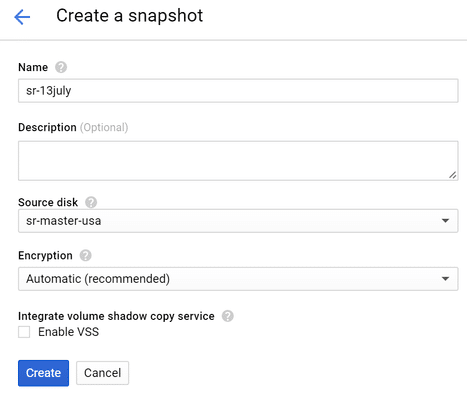
- Tomará algún tiempo (dependiendo del tamaño del disco), y una vez hecho esto, los verá en el sección de instantáneas.

Esto indica que se realizó la copia de seguridad del disco de la máquina virtual. Cuando sea necesario, puede usar esta instantánea para restaurar/crear una nueva VM con el mismo estado en el momento de la copia de seguridad de la VM.
Automáticamente usando Scripts
Si su aplicación tiene cambios frecuentes y desea automatizar la toma de instantáneas con regularidad, lo siguiente lo ayudará.
Encontré esta solución de https://github.com/jacksegal/google-compute-snapshot
- Inicie sesión en la instancia de la que desea realizar una copia de seguridad automática
- Cree una carpeta donde desee almacenar el archivo de script
- Descargar el archivo de script
wget https://github.com/jacksegal/google-compute-snapshot/blob/master/gcloud-snapshot.sh
- Cambiar el permiso del archivo para que sea ejecutable
chmod 755 gcloud-snapshot.sh
- Pruebe el script para asegurarse de que funciona ejecutando manualmente un script
./gcloud-snapshot.sh
Una vez confirmado, funciona manualmente, luego configure crontab para que se ejecute periódicamente
- Siguiente ejemplo para ejecutar todos los días a las 05:00
0 5 * * * /opt/google-compute-snapshot/gcloud-snapshot.sh >> /var/log/cron/snapshot.log 2>&1
Una secuencia de comandos predeterminará y conservará la instantánea durante los últimos siete días. Si necesita cambiar este horario, edite el archivo de script y cambie el valor de OLDER_THAN=7
Automáticamente usando Google Cloud Console
Google introdujo recientemente estas características y me encanta. Ahora, GCP tiene la opción de programar una instantánea de disco desde la propia consola.
- Vaya a Compute Engine >> Instantáneas
- Haga clic en la pestaña Programaciones de instantáneas y aparecerá la siguiente ventana emergente. Haga clic en Crear cronogramas de instantáneas
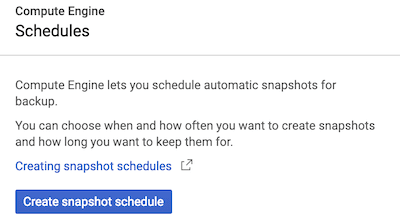
- Ingrese la información necesaria y haga clic en Crear
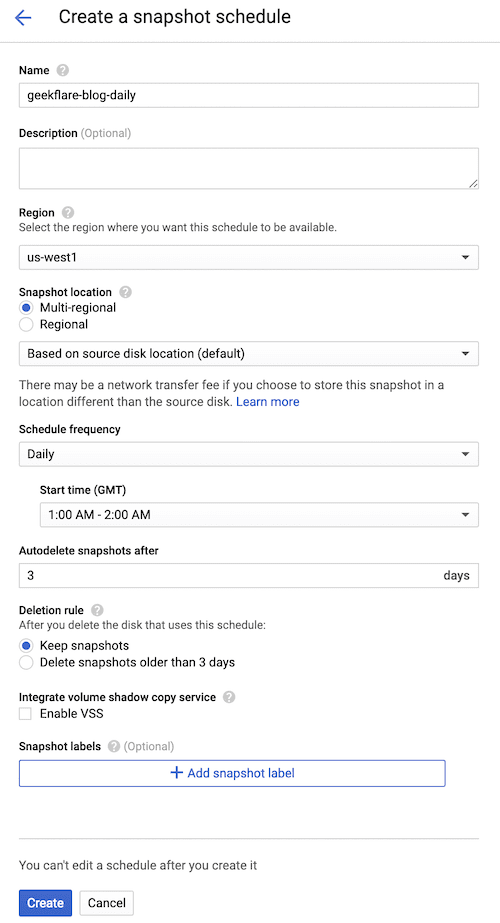
Exploremos algunas de las opciones disponibles.
- Región: seleccione dónde desea almacenar su instantánea de VM (copia de seguridad)
- Programar frecuencia: elija la frecuencia con la que desea realizar una copia de seguridad diaria, semanal, por hora
- Hora de inicio: ¿a qué hora se debe realizar la copia de seguridad? Elija horas pico bajas.
- Eliminar instantáneas automáticamente después: ¿cuántas últimas instantáneas desea conservar en cualquier momento?
- Regla de eliminación: qué debería suceder si elimina el disco de origen (VM)
Una vez creados, deberías verlos en la lista.
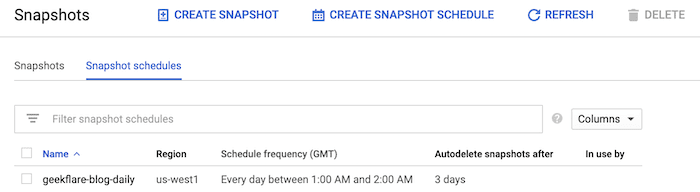
Esto indica que la programación de instantáneas está lista para adjuntarse al disco.
- Vaya a Compute Engine >> Discos
- Seleccione el disco donde desea habilitar la instantánea
- Haga clic en editar y seleccione el programa recién creado como se muestra a continuación.
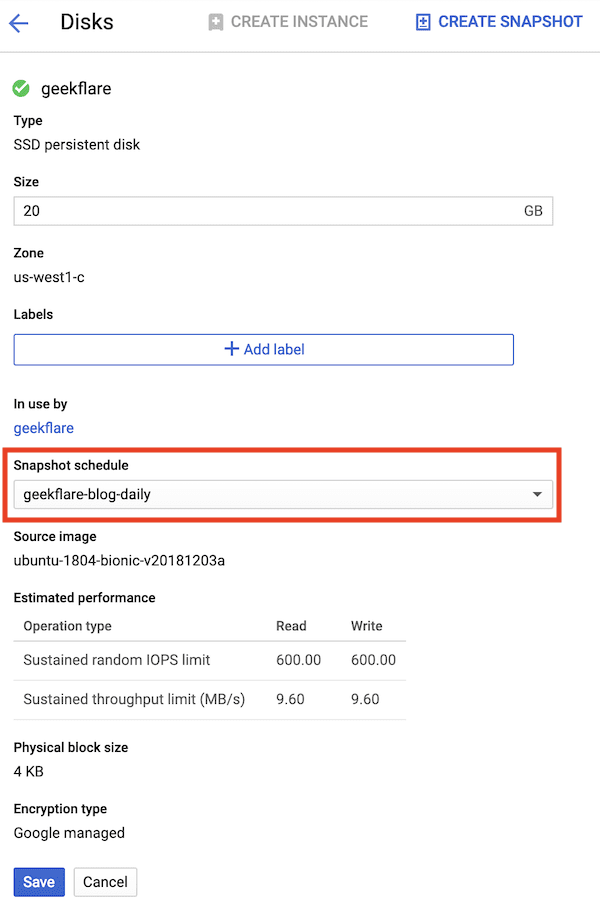
¡Eso es todo!
Google Cloud tomará la instantánea según el cronograma.
Verá, solo dedicar unos minutos a configurar una copia de seguridad puede ser un salvavidas. Además de la instantánea, también debe considerar habilitar la captura de pantalla, lo que puede ayudar a conocer el estado de la VM.
Si está interesado en aprender más, consulte este Curso de certificación GCP.
¿Te gustó leer el artículo? ¿Qué tal compartir con el mundo?
